Tabela e përmbajtjes
Në Microsoft Excel, ndonjëherë duhet të kërkojmë lloje të ndryshme të dhënash që lidhen me një fjalë ose informacion specifik brenda tekstit në një qelizë nga grupi i të dhënave ose një tabelë. Me ndihmën e funksionit VLOOKUP, ne mund ta gjejmë lehtësisht atë fjalë nga tabela dhe të nxjerrim të dhëna që lidhen me vlerën e qelizës që përmban atë fjalë.

Shkarko librin e punës praktike
Mund të shkarkoni librin e punës të Excel-it që kemi përdorur për të përgatitur këtë artikull.
VLOOKUP për të gjetur Word brenda Text.xlsx
2 Metoda të dobishme për të aplikuar VLOOKUP nëse qeliza përmban një fjalë brenda tekstit në Excel
VLOOKUP funksioni përgjithësisht përdoret për të kërkuar një vlerë në të majtën kolona e një tabele dhe funksioni më pas kthen një vlerë në të njëjtin rresht nga një kolonë që specifikoni. Formula e përgjithshme e këtij funksioni VLOOKUP është:
=VLOOKUP(vlera_lookup, grupi_tabele, col_index_num, [range_lookup])
Mund të keni një përmbledhje të detajuar këtu se si funksionon ky funksion VLOOKUP .
1. VLOOKUP për të gjetur të dhëna nga teksti që përmban një fjalë në Excel
Në foton e mëposhtme, Kolona B përmban emrat e modeleve të disa çipave të rastësishëm dhe në Kolonën C , ka emra të modeleve të smartfonëve që përdorin çipet e përmendura. Ajo që do të bëjmë këtu është të kërkojmë një përputhje të pjesshme të një modeli chipset dhe më pas do të nxjerrim se cila pajisje përdor këtë të specifikuarchipset.

Për shembull, ne duam të dimë modelin e pajisjes së një smartphone që përdor chipset Snapdragon . Në Kollona B , emri Snapdragon është i pranishëm me një emër modeli, por ne do t'i kërkojmë këto të dhëna me një përputhje të pjesshme duke përmendur vetëm 'snapdragon' .
Pra, në daljen Cell C14 , formula e lidhur për të gjetur emrin e modelit të smartfonit që përdor çipin e specifikuar do të jetë:
=VLOOKUP("*"&C13&"*",B4:C11,2,FALSE) Pasi të shtypni Enter , funksioni do të kthehet Xiaomi Mi 11 Pro . Pra, kjo pajisje specifike përdor chipset e Snapdragon që ndodhet në Cell B6 me numrin e modelit të saj.

Lexo më shumë: Kontrollo nëse qeliza përmban tekst të pjesshëm në Excel (5 mënyra)
2. VLOOKUP për të nxjerrë të dhëna bazuar në një vlerë nga një pozicion i veçantë në qelizë
Tani do të kemi një grup të dhënash të ndryshme në foton më poshtë. Kollona B shtrihet me disa numra telefoni të rastësishëm në shtete të ndryshme të SHBA-së. Kolonat D dhe E tregojnë përkatësisht kodet e zonës dhe emrat e shteteve përkatëse. Ne do të kopjojmë një numër telefoni nga Kollona B dhe më pas do të gjejmë emrin e shtetit duke nxjerrë kodin nga 3 shifrat e majta të numrit të telefonit. Funksioni VLOOKUP do të kërkojë atë kod të nxjerrë në grupin e tabelës së D4:E10 .

Në dalje Qeliza C13 , formula e kërkuar për të gjetur emrin e shtetit nganumri i telefonit i deklaruar në Qelia B13 do të jetë:
=VLOOKUP(VALUE(LEFT(B13,3)),D4:E10,2,FALSE) Pas shtypjes Enter , funksioni do të kthejë gjendjen emri- Nju Jork . Pra, numri i telefonit i deklaruar me kodin specifik në fillim në Cel B13 është i regjistruar për shtetin e Nju Jorkut.

Përmbajtja e ngjashme: Excel nëse qeliza përmban tekst atëherë kthe vlerën (8 mënyra të thjeshta)
Një alternativë ndaj VLOOKUP për të gjetur të dhëna të bazuara në një fjalë brenda tekstit
Një alternativë e përshtatshme për funksionin VLOOKUP është funksioni XLOOKUP . Funksioni XLOOKUP është kombinimi i funksioneve VLOOKUP dhe HLOOKUP . Ai nxjerr të dhëna bazuar në hyrjet e grupit të kërkimit dhe kthen grupin. Formula e përgjithshme e këtij funksioni është si më poshtë:
=XLOOKUP(vlera_kërkuese, grupi_kërkimor, grupi_kthimi, [if_not_found], [mode_match], [mode_kërkimi])
Ju mund të përvetësojë një pasqyrë të detajuar të këtij funksioni duke klikuar këtu .
Bazuar në grupin tonë të parë të të dhënave në metodën e parë, nëse zgjedhim të përdorim funksionin XLOOKUP atëherë formula e kërkuar në daljen Qeliza C14 duhet të duket kështu:
=XLOOKUP("*"&C13&"*",B4:B11,C4:C11,"Not Found",2) Pas shtypjes Enter , funksioni do të ktheni rezultatin e ngjashëm të marrë më parë.
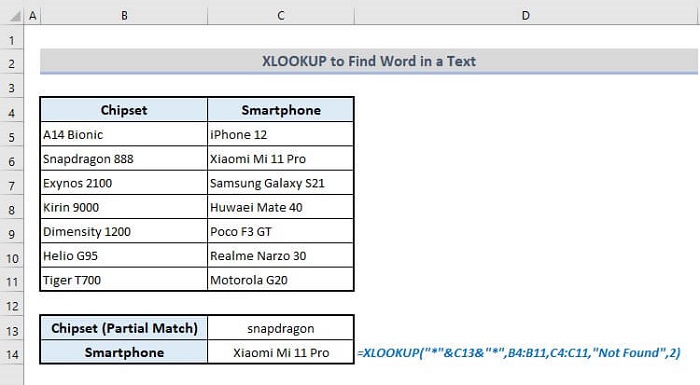
Në këtë funksion, argumenti i katërt përmban një mesazh të personalizuar që do të shfaqet nëse vlera e kërkimit nuk gjendet ne tavoline. Të argumenti i pestë (match_mode) është përcaktuar nga '2' që tregon wildcard përputhje bazuar në hyrjen në argumentin e parë.
Fjalë përmbyllëse
Shpresoj se metodat e përmendura më lart për nxjerrjen e të dhënave sipas kritereve të specifikuara me funksionin VLOOKUP tani do t'ju provokojnë t'i zbatoni ato në detyrat tuaja të nevojshme në Excel. Nëse keni ndonjë pyetje ose koment, ju lutemi na tregoni përmes komenteve. Ose mund të shikoni artikujt tanë të tjerë në lidhje me funksionet e Excel në këtë faqe interneti.

